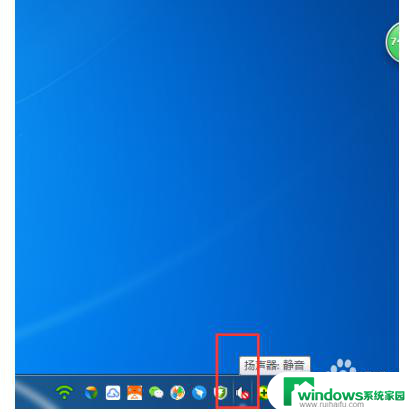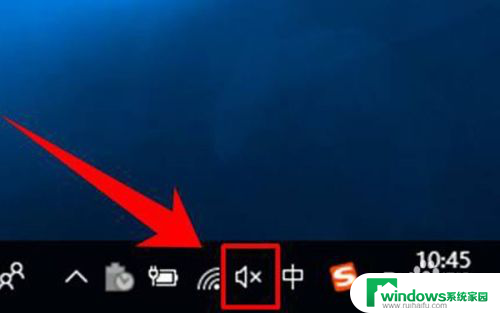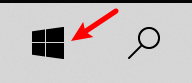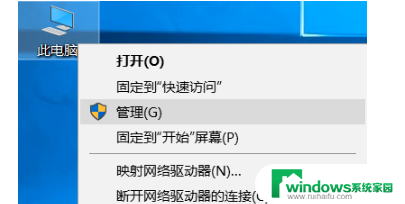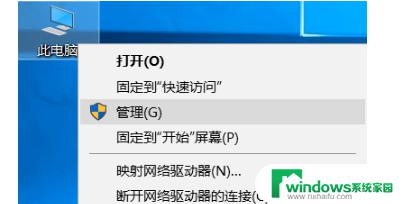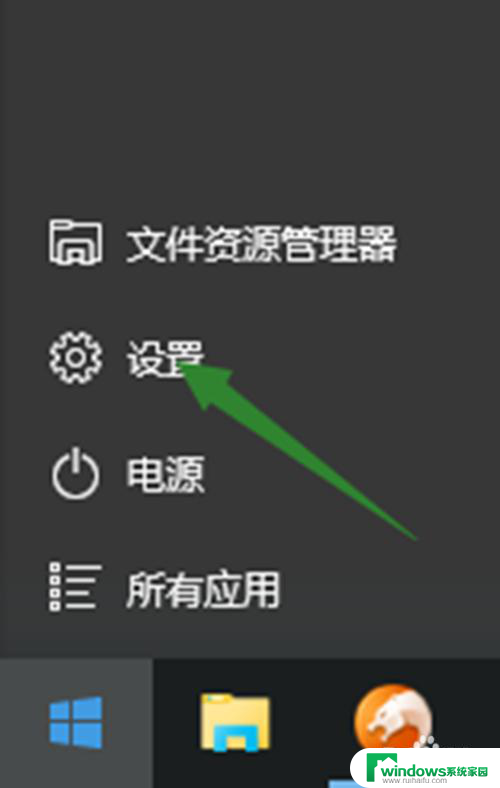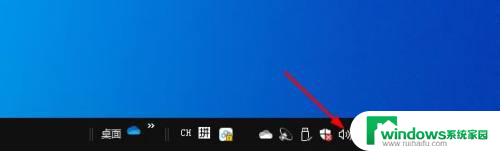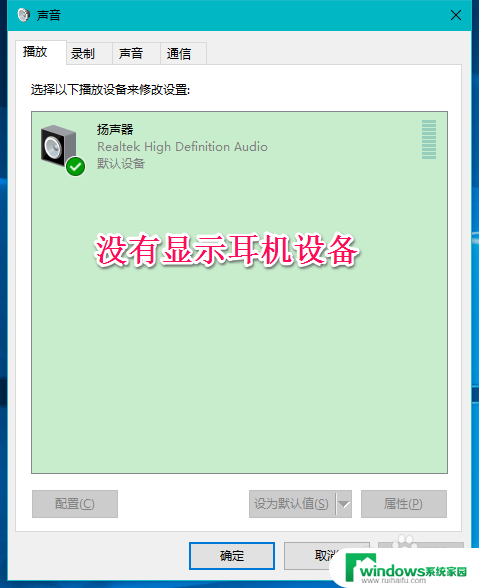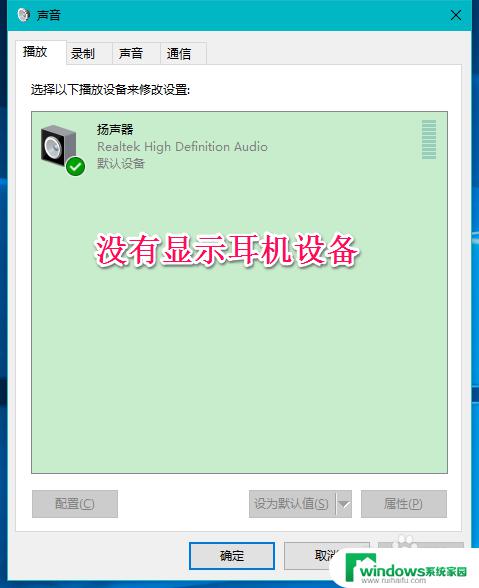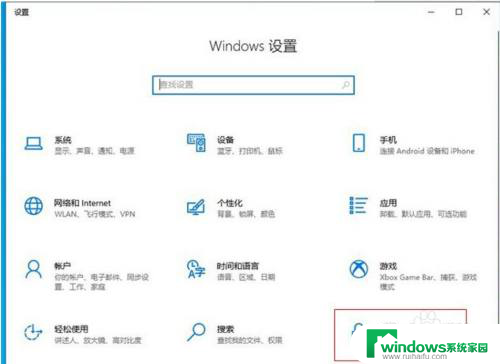笔记本麦克风改为耳机麦克风 win10笔记本如何切换耳机麦克风
更新时间:2024-05-10 16:47:34作者:jiang
在使用Win10笔记本时,有时候我们可能需要切换麦克风的输入设备,尤其是当我们想要将笔记本自带的麦克风改为耳机麦克风时,这样可以更清晰地录制声音或进行语音通话。对于一些不太熟悉电脑设置的人来说,可能会觉得这个操作比较困难。Win10笔记本如何切换耳机麦克风呢?接下来我们就来详细介绍一下。
操作方法:
1.双击右下角喇叭高清音频管理器(不是调音量的那个喇叭),然后点击设备高级设置。录制设备换成将所有输入插孔分离为单独的输入设备。
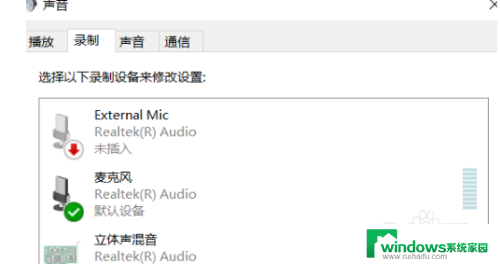
2.然后在麦克风输入设备就多出了一个设备了,本机的和耳机的麦就分离开了
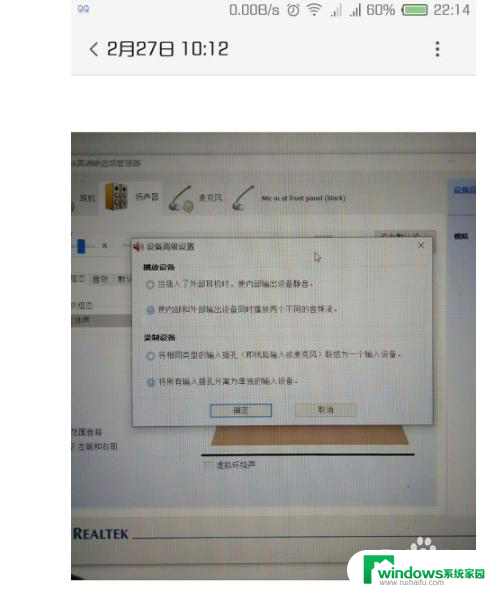
3.我们把耳机的麦禁用,
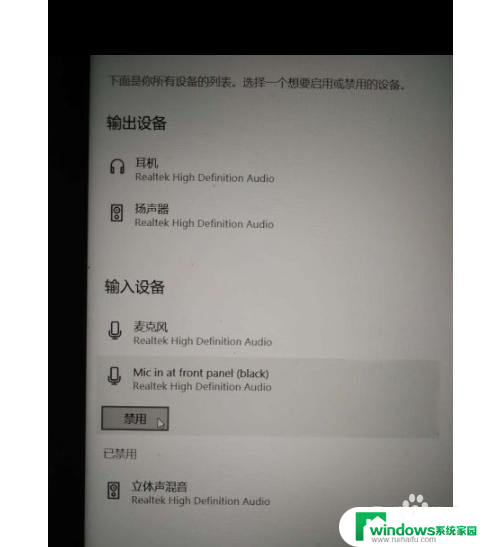
4.调好麦克风的音量,
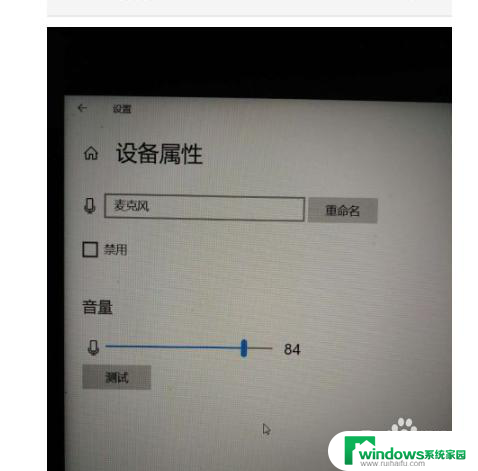
5.再重启电脑。
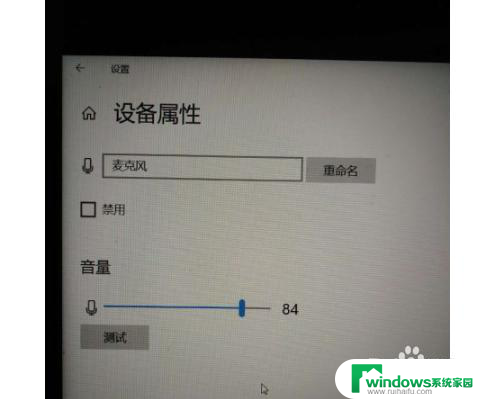
以上就是将笔记本麦克风改为耳机麦克风的全部内容,如果需要的用户可以根据小编的步骤进行操作,希望对大家有所帮助。